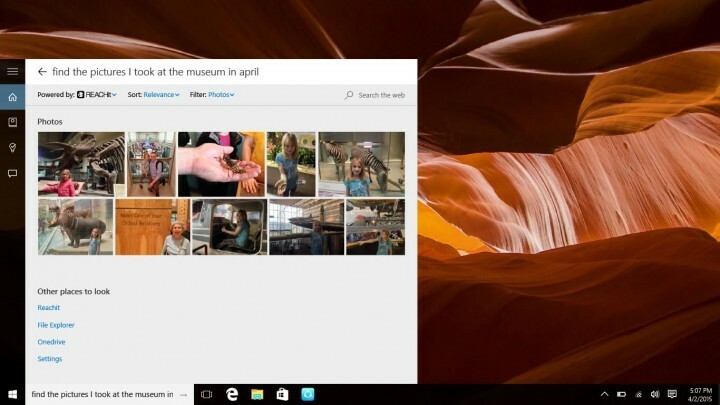Ta programska oprema bo popravila pogoste napake računalnika, vas zaščitila pred izgubo datotek, zlonamerno programsko opremo, okvaro strojne opreme in optimizirala vaš računalnik za največjo zmogljivost. Zdaj odpravite težave z računalnikom in odstranite viruse v treh preprostih korakih:
- Prenesite orodje za popravilo računalnika Restoro ki je priložen patentiranim tehnologijam (patent na voljo tukaj).
- Kliknite Zaženite optično branje najti težave s sistemom Windows, ki bi lahko povzročale težave z računalnikom.
- Kliknite Popravi vse za odpravljanje težav, ki vplivajo na varnost in delovanje vašega računalnika
- Restoro je prenesel 0 bralci ta mesec.
No, ali se metode vnosa danes ne spreminjajo ali kaj? Pred desetletjem bi večina uporabnikov imela miško in tipkovnico največjo zmogljivost vhodnih naprav, vendar se zdi, da je naslednji očiten korak naprej prepoznavanje glasu.
Vse je v tem pametni digitalni pomočniki
in uporabnost v različnih napravah, kot so pametni telefoni, avtomobili in seveda osebni računalniki z operacijskim sistemom Windows.Z upoštevanjem nastajajočih trendov smo se odločili, da vam ponudimo nekaj načinov nadzorujete računalnik z operacijskim sistemom Windows 10 s preprostimi glasovnimi ukazi.
Tu ni potrebna nobena kazalna naprava, samo mikrofon in nekaj popravkov. Če ste torej odločeni, da brskate po uporabniškem vmesniku in različna opravila opravljate samo z glasom, preverite spodnjo razlago.
Tukaj je opisano, kako nastavite glasovni nadzor v sistemu Windows 10
- Dobro staro prepoznavanje govora
- Microsoft Smart Assistant, znan tudi kot Cortana
- Zbirka programov drugih proizvajalcev
1. Dobro staro prepoznavanje govora
Prepoznavanje govora ni ekskluzivna različica sistema Windows 10 in sega v Windows 7. Kljub temu je ta priročna funkcija več kot dobrodošla v najnovejši različici sistema Windows, ker Cortana se ponavadi slabo obnaša. Prvotno je bil predstavljen kot funkcija enostavnega dostopa za izboljšanje splošne uporabnosti za uporabnike s fizičnimi težavami.
Vendar pa je sčasoma našel svoje mesto v množični uporabi zaradi eksperimentalnega in ted futurističnega pristopa. Veste, tako kot zdaj pametni pomočniki.
Te funkcije pogosto zanemarimo in odločili smo se odpraviti krivico ter na ta seznam vključiti prepoznavanje govora. Če niste prepričani, kako konfigurirati prepoznavanje govora in ga pozneje uporabiti, sledite spodnjim korakom:
- V vrstico za iskanje sistema Windows vnesite Nadzor in odprta Nadzorna plošča.
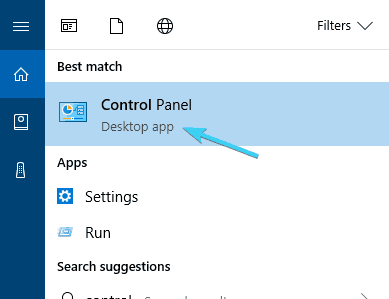
- Izberite Velike ikone Iz Pogled.
- Pomaknite se navzdol in odprite Prepoznavanje govora.
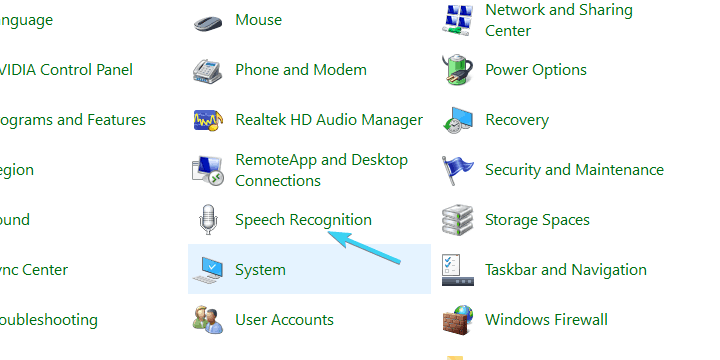
- Kliknite na "Začni prepoznavanje govora”, Da začnete postopek namestitve.
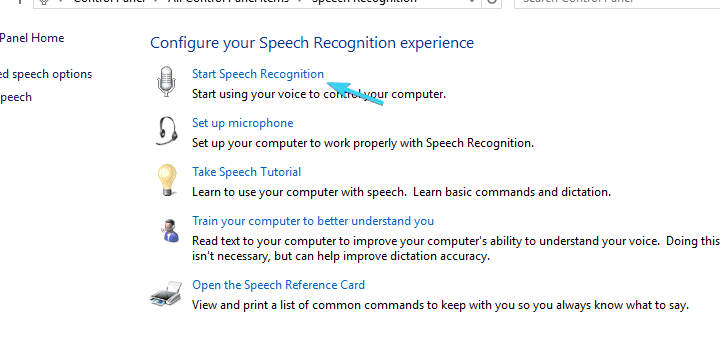
- Kliknite Naslednji.
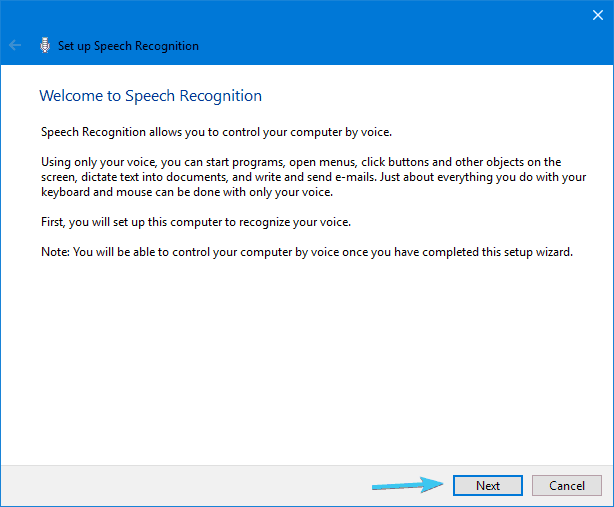
- Izberite svoj Nastavitev mikrofona in kliknite Naslednji in potem Naslednji ponovno.
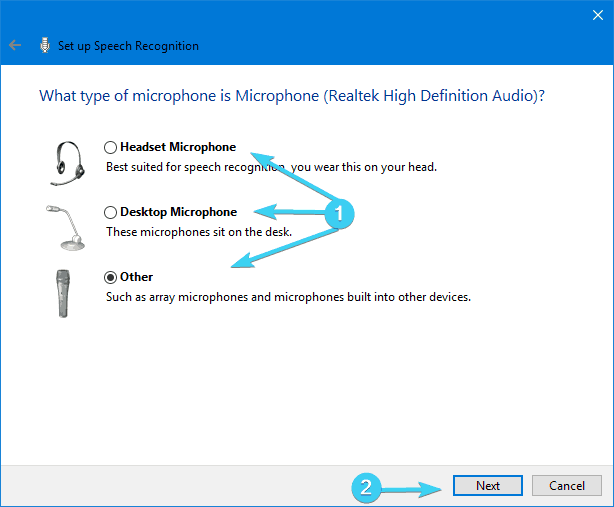
- Preberite prikazani stavek, da potrdite, da je vaš mikrofon vklopljen, in kliknite Naprej.
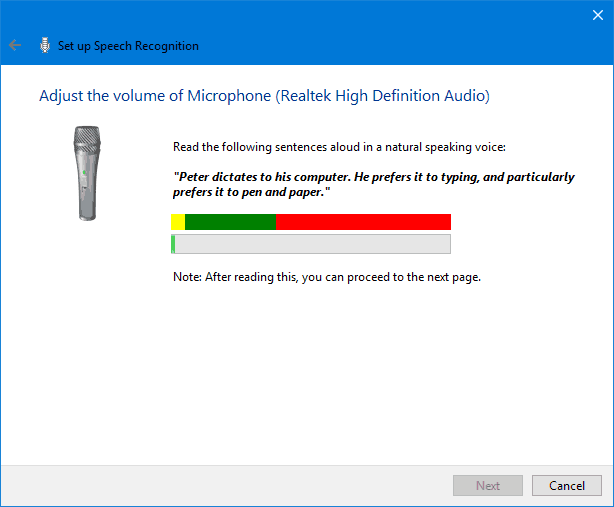
- Naslednji zaslon vam ponuja možnost, da z omogočanjem izboljšate natančnost prepoznavanja Pregled dokumenta. Svetujemo vam, da jo omogočite.
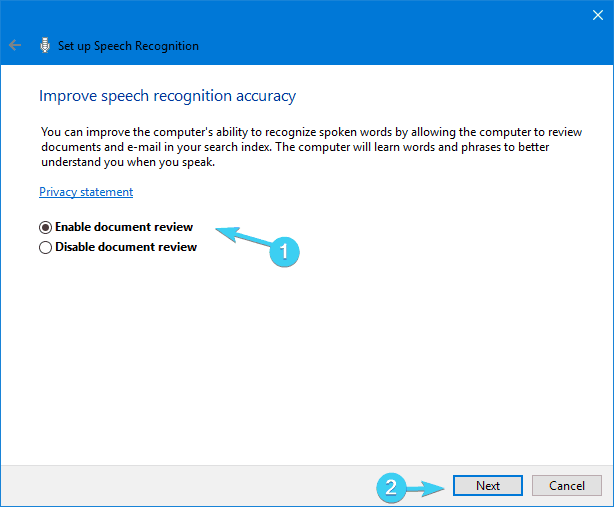
- Na naslednjem zaslonu lahko izberete enega od dveh načinov aktivacije:
- Ročni način - Prepoznavanje govora se ustavi, ko rečete "Nehajte poslušati”.
- Način glasovne aktivacije - Prepoznavanje govora je na čakanju in se začne v trenutku, ko izgovorite. "Začni poslušati”.
- Ko se odločite, kateri način vam najbolj ustreza, kliknite Naslednji.
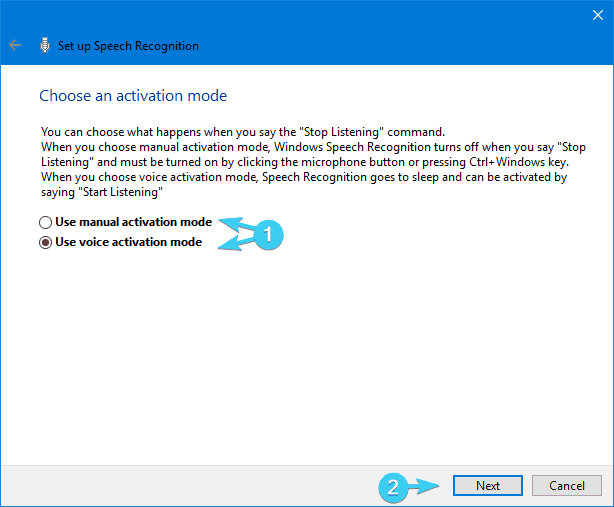
- Zdaj lahko natisnete ali preprosto pogledate vse razpoložljive ukaze na referenčnem zaslonu za govor. V bistvu vodi do to spletno stran.
- PreveriteZaženite prepoznavanje govora ob zagonu"In kliknite Naslednji.
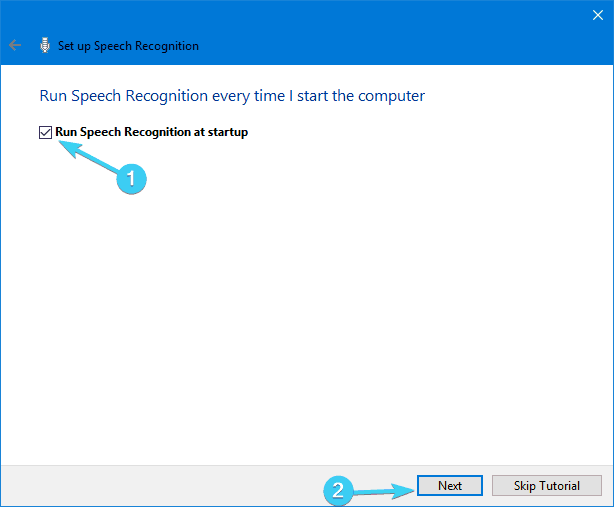
- Zdaj zaženite vadnico in to bi moralo storiti. Po tem bi lahko brez težav uporabljali prepoznavanje govora.
Kot stransko opombo vam zaradi motenj med Cortano in prepoznavanjem govora svetujemo uporabo enega ali drugega. Spodaj smo razložili, kako konfigurirati Cortano, tako da lahko preizkusite obe in izberete tisto, ki vam bolj ustreza.
2. Microsoft Assistant, znan tudi kot Cortana
Da bi izpolnili pričakovanja in se izkazali za konkurenčne podobnim Apple, Google ali AmazonkaJe Microsoft predstavil lastnega pametnega asistenta Cortana.
Zaženite sistemsko skeniranje, da odkrijete morebitne napake

Prenesite Restoro
Orodje za popravilo računalnika

Kliknite Zaženite optično branje najti težave s sistemom Windows.

Kliknite Popravi vse odpraviti težave s patentiranimi tehnologijami.
Zaženite optično branje računalnika z orodjem za popravilo Restoro in poiščite napake, ki povzročajo varnostne težave in upočasnitve. Po končanem pregledovanju bo popravilo poškodovane datoteke nadomestilo s svežimi datotekami in komponentami sistema Windows.
V zgodnjih fazah je Cortana veljala za enega najboljših umetnih pomočnikov, vendar je ta status padel, potem ko je Microsoft Mobile izgubil zadnjo bitko s sistemoma Android in iOS. Kljub temu z operacijskim sistemom Windows 10 in tu govorimo o različici za osebni računalnik, Cortana se je nekako izboljšala in danes je to izvedljiva možnost.
Z operacijskim sistemom Windows 10 lahko pričakujemo, da se bo Cortana sčasoma izboljšala. In če želite računalnik z operacijskim sistemom Windows 10 zagnati samo z glasovnimi ukazi, vam bo morda prav prišel.
- PREBERITE TUDI: Cortana vam bo omogočila namestitev sistema Windows 10 samo z glasovnimi ukazi
Evo, kako omogočiti in konfigurirati Cortano za prihodnjo uporabo v sistemu Windows 10:
- Kliknite na Meni Start in odprta Vse aplikacije.
- Iskati Cortana in ga odprite.
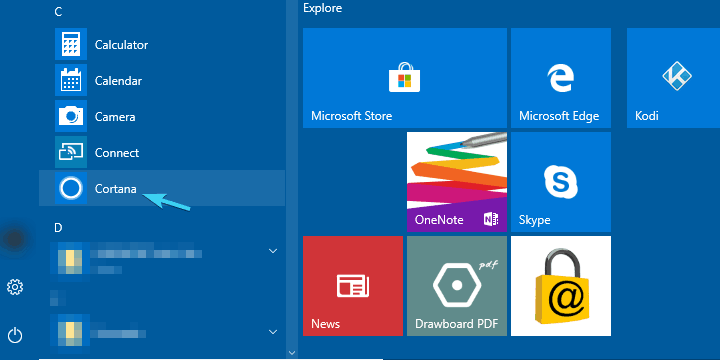
- Preklopi »Uporabite Cortano".
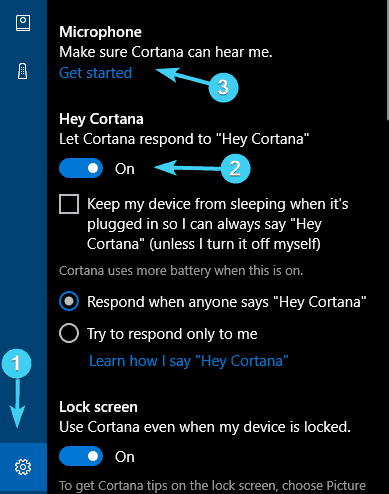
- Kliknite "Da"Ali"Ne hvala"Odvisno od tega, ali želite Cortani dovoliti, da sledi vašim podatkom, da bi se izboljšala (vas bolje spoznala) ali ne. Izbira je tvoja.
- Zdaj, ko smo omogočili Cortano, pritisnite Windows + S in kliknite na gumb za nastavitve, podobne zobnikom nameščen na levi strani.
- Preklopi na ”Hej Cortana"In konfigurirajte svoj mikrofon. Cortani lahko dovolite, da se odzove, ko kdo reče "Hej, Cortana", ali jo prisilite, da reagira samo na vaš glas.
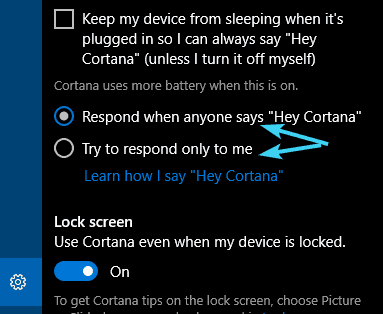
- Zaprite nastavitve in ukažite nekaj svojemu novonastavljenemu digitalnemu asistentu.
Najdete seznam razpoložljivih ukazov in nalog, v katerih lahko Cortana izvaja Ta članek.
3. Zbirka programov drugih proizvajalcev
Poleg vgrajenega prepoznavanja govora in Cortane se nekateri uporabniki lahko obrnejo na alternativo tretjih oseb. Ker gre za kategorijo programske opreme v stanju nenehne rasti, na trgu obstajajo različne rešitve za prepoznavanje govora, združljive z Windows 10. Vprašanje je le, kakšne so vaše potrebe in želje.
Nekateri med njimi Dragon Naturally Speak, specializirani za hiter narek in glasovno besedilo na splošno. Drugi, na primer Voice Attack, so na voljo za glasovno nadzorovano večopravilnost in nadzor v igri (da, orožje lahko znova naložite v CoD z glasovnim ukazom). Potem je tu VoxCommando, ki se večinoma uporablja v večpredstavnostnih programih, kot sta Kodi ali iTunes, lahko pa se uporablja tudi za avtomatizirane domače naprave.
Če torej prepoznavanje govora ali Cortana ne ustreza vašim željam, jih lahko preizkusite. Tu je en odličen članek o najboljših petih programih za prepoznavanje govora, zato si ga oglejte.
S tem lahko zaključimo. Ne pozabite deliti svojih izkušenj s prepoznavanjem govora na splošno ali se pogovoriti o posameznih programih, ki ste jih preizkusili, tako vgrajenih kot tujih. To lahko storite v spodnjem oddelku za komentarje.
POVEZANE ZGODBE, KI JIH MORATE OGLEDATI:
- Microsoftovo orodje za prepoznavanje govora je na dogodku Windows 10 brezhibno
- Microsoft pričakuje, da bo zvočnik Invoke povečal priljubljenost Cortane
- 5 alternativnih možnosti programske opreme za virtualne pomočnike Cortani za Windows 10
 Še vedno imate težave?Popravite jih s tem orodjem:
Še vedno imate težave?Popravite jih s tem orodjem:
- Prenesite to orodje za popravilo računalnika ocenjeno z odlično na TrustPilot.com (prenos se začne na tej strani).
- Kliknite Zaženite optično branje najti težave s sistemom Windows, ki bi lahko povzročale težave z računalnikom.
- Kliknite Popravi vse odpraviti težave s patentiranimi tehnologijami (Ekskluzivni popust za naše bralce).
Restoro je prenesel 0 bralci ta mesec.